QQ撤回的图片在哪里?怎样恢复QQ撤回的图片?
更新日期:2023-09-22 08:17:33
来源:系统之家
手机扫码继续观看

QQ撤回的图片在哪里?实际上,即便对方撤回了图片消息,在QQ软件目录下还是可以找到这个图片的,所以,理论上来说是可以找到这个图片的。至于怎样恢复QQ撤回的图片,只要拖动该图片到桌面即可。
QQ撤回的图片在哪里?
1、打开QQ,在QQ主页面的下方找到设置。
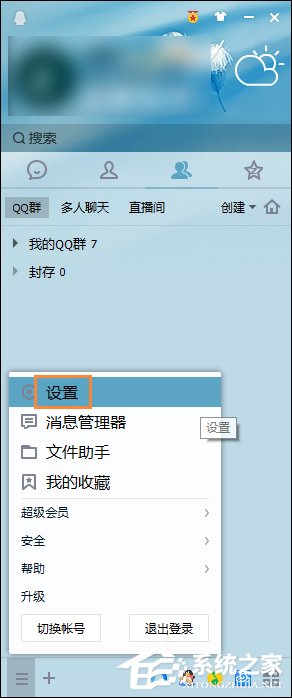
2、接下来在设置里找到基本设置。
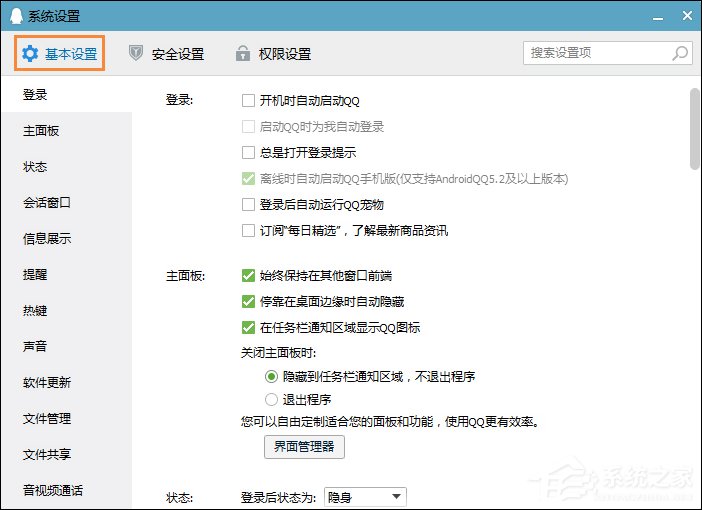
3、然后选择文件管理。
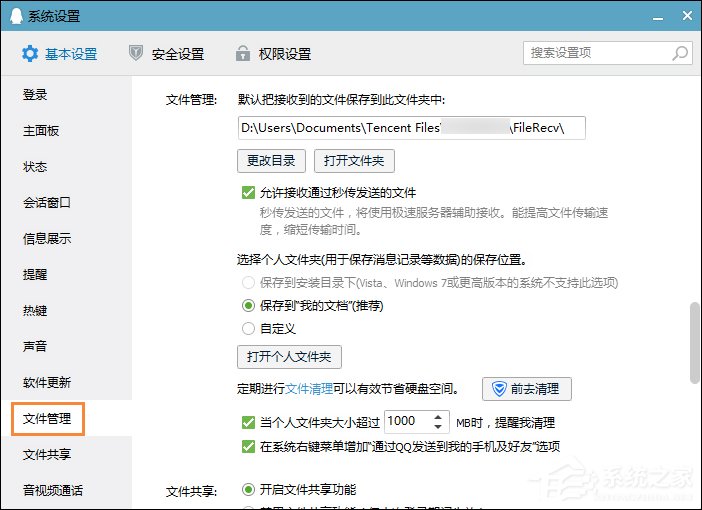
4、接下来我们就可以看到接收的文件存储的位置了。点击打开文件夹。
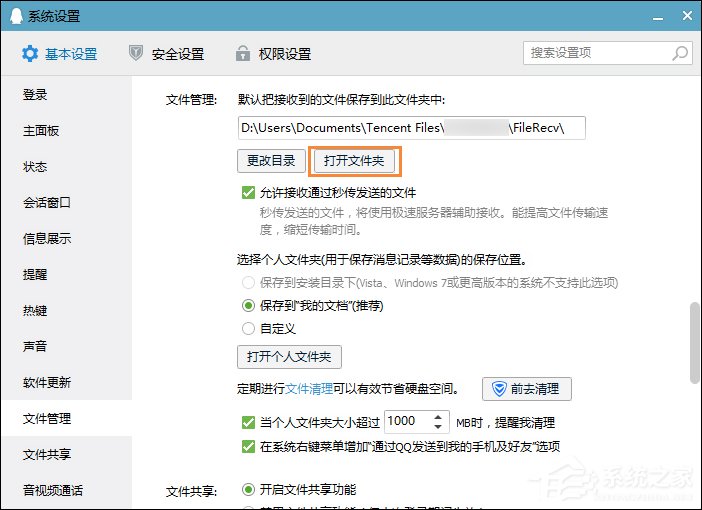
5、打开的文件夹位置并不是我们此行的目标,我们选择返回上一级。
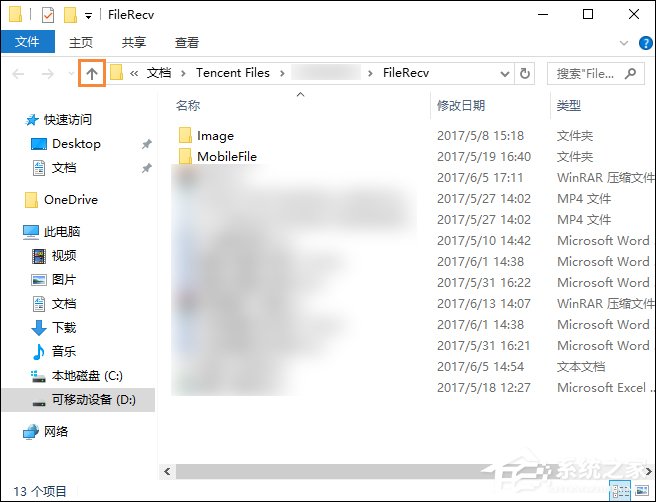
6、然后找到Image文件夹。
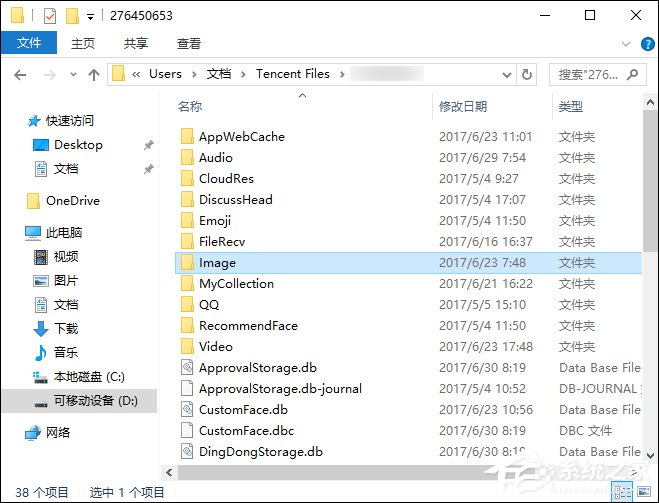
7、接下来就可以看到近期聊天时发送的表情,截图等等。撤回的消息也在这里面。
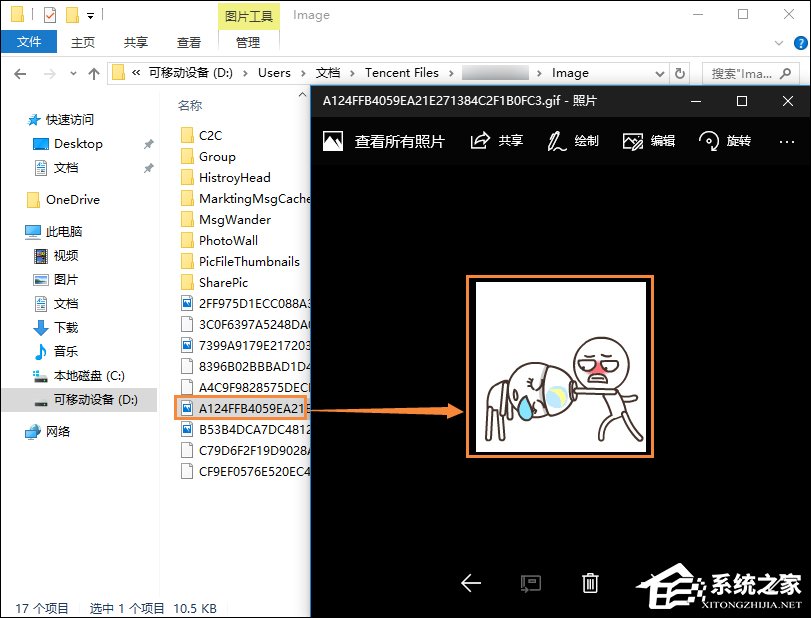
以上步骤便是恢复QQ撤回的图片的方法,这里面还包含有所有QQ好友、QQ群中的表情包、图片等信息,所以文件会非常多,用户请耐心查找。
该文章是否有帮助到您?
常见问题
- monterey12.1正式版无法检测更新详情0次
- zui13更新计划详细介绍0次
- 优麒麟u盘安装详细教程0次
- 优麒麟和银河麒麟区别详细介绍0次
- monterey屏幕镜像使用教程0次
- monterey关闭sip教程0次
- 优麒麟操作系统详细评测0次
- monterey支持多设备互动吗详情0次
- 优麒麟中文设置教程0次
- monterey和bigsur区别详细介绍0次
系统下载排行
周
月
其他人正在下载
更多
安卓下载
更多
手机上观看
![]() 扫码手机上观看
扫码手机上观看
下一个:
U盘重装视频












